Содержание
- 1 Универсальная настройка для любого фитнес браслета
- 2 На какой руке носить фитнес браслет. Как правильно носить.
- 3 Управление с помощью жестов
- 4 Подключение к телефону
- 5 Как пользоваться шагомером
- 6 Как пользоваться пульсометром
- 7 Настройки браслета Xiaomi Mi Band 4
- 8 Найти браслет
- 9 Настройки вызовов и напоминаний на фитнес браслете Xiaomi Mi Band 4
- 10 При каких условиях происходит соединение фитнес-браслета и телефона
- 11 Как в первый раз установить сопряжение
- 12 Как отвязать часы от одного телефона с привязкой к другому
- 13 Как привязать трекер к ноутбуку
- 14 Какое нужно приложение для разных брендов часов
- 15 Китайские фитнес-браслеты: особенности подключения
- 16 Настройки фитнес-браслета
- 17 Если сопряжение не получается
Фитнес-браслеты широко вошли в жизнь практически каждого и нас. Одни используют их для походов в спортзал, другие – для занятий профессиональными видами спорта. С их помощью удается упростить процесс похудения, вести здоровый образ жизни, следить за состоянием организма во время физических нагрузок и др. Перед тем как настроить фитнес браслет, следует изучить рекомендации производителя. Обратите внимание, что принцип настроек различных моделей одинаков. Большое значение имеет также правильное использование гаджетов.
Универсальная настройка для любого фитнес браслета
Настройка фитнес браслета включает следующие действия:
- Зарядить трекер и смартфон.
- Скачать и установить официальное приложение.
- Указать все необходимые данные (возраст, рост, вес и параметры).
- Синхронизировать устройства через Bluetooth.
После подключения устройств переходим на трекере в раздел «Уведомления» и указываем функции для активации вибросигнала. В разделе «Настройки» вводим дату, время и указываем необходимые измерения. Важно указать цель активности, например, установить количество шагов, которые необходимо пройти за установленный промежуток времени.
Для расширения функционала установите дополнительные программы: Selfie, Master. Чтобы исключить погрешности в работе трекера, избегайте полного разряда батареи.
На какой руке носить фитнес браслет. Как правильно носить.
После того как настройки смарт браслета включены, устройство следует надеть на руку и не снимать. Трекер будет измерять шаги, и сохранять полученные сведения в приложении. Если фитнес-браслет оснащен экраном, то посмотреть статистику можно прямо на устройстве.
Во время бега нужно запустить соответствующий режим или же воспользоваться дополнительным приложением Runtastic. Фитнес браслет автоматически будет замерять расстояние и пульс. При чрезмерной нагрузке устройство уведомит о достижении цели тренировки.
Большой популярностью пользуются трекеры, оснащенные функцией подсчета калорий и шагов. Функционал зависит от используемой модели. Более продвинутые гаджеты стоят дороже. Пользователи научились пользоваться трекерами, закачивая дополнительные приложения, которые упрощают использование гаджета, делая его более универсальным.
Управление с помощью жестов
Надевать браслет рекомендуется на левую руку. Просмотр информации осуществляется при помощи жеста «Просмотр времени» — поднять руку так, будто на ней часы и вы хотите посмотреть который час. Также можно просто нажать на кнопку несколько раз.
С помощью смарт браслета можно управлять камерой на смартфоне. Данная функция является достаточно востребованной, т. к. позволяет делать качественные фотографии без посторонней помощи.
Подключение к телефону
Если гаджет не оснащен экраном, то синхронизация с компьютером или телефоном проводится с помощью Bluetooth. В данном случае считывание информации осуществляется посредством специального приложения. Для того чтобы устройство работало бесперебойно и позволяло получать максимально точную информацию, используйте только официальные приложения.
Перед установкой сопряжения выполните следующие действия:
- Скачайте приложение, установите на смартфон и зарегистрируйтесь или войдите в свой аккаунт.
- Далее совершите привязку устройств и примите условия использования и хранения информации о пользователе.
- Достаточно нажать кнопку на браслете, ввести пароль для доступа на телефоне и снова нажать кнопку на трекере.
После того, как устройства будут синхронизированы, следует избегать полной разрядки браслета. В противном случае установленные настройки могут нарушиться. Обязательно внесите все необходимые коррективы: уведомления (входящие вызовы и сообщения), будильник, напоминания. При необходимости можно указать приложения для получения оповещений, поставив галочку в чекбокс напротив соответствующей иконки.
Отличная функция «Не бездельничай», которая не позволяет долго засиживаться на одном месте. Достаточно настроить время начала и окончания действия (30-120 минут). Можно активировать режим «не беспокоить», например, в ночное время. Большинство пользователей предпочитают использовать функцию удаленного доступа или видимости браслета, что достаточно удобно.
Как пользоваться шагомером
Для того чтобы использовать фитнес браслет правильно, следует заранее ознакомиться с его функционалом. Параметры активности позволяют получать подробную информацию о физической активности, переносимости тех или иных упражнений и даже о том какая пища была употреблена. С помощью приложения на смартфоне можно делать оценку параметров.
Девайс позволяет настроить распорядок дня в соответствии с индивидуальными особенностями организма. При необходимости можно поставить уведомления, чтобы не забыть о важных делах.
Особенности использования функции «Шагомер»:
- Важно изначально правильно надеть браслет, чтобы контакт с кожей был достаточно тесным.
- Необходимость в ношении возникает при занятиях спортом, при заболеваниях сердечно-сосудистой системы и высоком давлении.
Благодаря круглосуточному мониторингу физической активности можно составить верный распорядок дня и уделить больше времени сну, занятиям спортом и пробежкам это незаменимо для людей, которые ведут активный образ жизни.
Как пользоваться пульсометром
Независимо от используемого приложения, на любом устройстве есть кнопка «Пульс». Нажав на нее, пользователь попадает на страницу, на которой указаны соответствующие измерения. Во время измерения нужно прижать руку к груди и не совершать лишних движений, чтобы получить максимально точную информацию.
Контроль пульсовых зон позволяет улучшить отклик на физическую нагрузку если речь идет о необходимости скинуть вес, то утренние пробежки должны давать результат – 130 уд./мин. Если показатели будут выше или ниже, то процессы сжигания жира замедлятся. Не контролируя пульс, практически нет смысла в пробежках.
В прошлой статье после подключения фитнес браслета к смартфону мы остановились на его прошивке на русский язык. Продолжим инструкцию по его настройке Xiaomi MI Band 4 с момента, как он уже определился в телефоне и готов к работе. Я думаю, нет смысла рассказывать, как настроить само приложение Mi Fit и выставить свой возраст, вес и рост для корректного подсчета расстояния и калорий. Об этом очень подробно было рассказано в руководстве к Mi Band второго поколения. Приступим сразу к основному функционалу фитнес браслета.
Настройки браслета Xiaomi Mi Band 4
Управлять большинством функций можно прямо с главного экрана браслета. В этом мы убедились в обзоре на Mi Band 4. Однако для детальной настройки отображения и режимов работы трекера необходимо выставить нужные параметры в мобильном приложении Mi Fit.
Чтобы попасть в нем в настройки смарт часов, нужно открыть меню «Профиль» и выбрать раздел «Фитнес-браслет Mi Smart Band 4».
Пройдемся по главным конфигурациям, влияющим на его работу. Поскольку они находятся на второй части данной страницы, пролистаем экран вниз.
Найти браслет
По своей задумке очень удобная функция, если вдруг вы потеряли свои умные часы. При нажатии на этот пункт браслет завибрирует. Однако динамика в нем нет, а сила вибрации настолько мала, что слышно будет только при нахождении в непосредственной близости от него. Так что практичность ее применения под вопросом.
Обнаружение
Здесь можно включить режим постоянного поиска новых устройств для подключения. Если вы уже один раз подключили браслет к своему смартфону и не хотите использовать ни с каким другим, то нужно оставить данный пункт выключенным для сохранения заряда батареи.
Расположение браслета
Выбор руки, на которой будет носиться фитнес трекер. Требуется для более корректного подсчета данных о физической активности
Поднимите запястье для просмотра информации
Удобная функция, при включении которой экран будет загораться сразу, как только вы поднимите запястье. Так можно без лишних касаний и разблокировки быстро посмотреть основную информацию — время, шаги, дату.
Измерение пульса
Настройка автоматизации замеров вашего пульса. Тут можно выставить постоянный автоматический замер через определенный промежуток времени или контроль во время сна.
При активации любого из режимов нас предупредят о повышенном расходе энергии аккумулятора
Также для настройки доступны частота произведения измерений. Можно включить даже интеллектуальное обнаружение повышения активности, при котором замер будет производиться чаще обычного.
Здесь же выставляется автоматическое предупреждение и превышении допустимого порога пульса.
Ночной режим
В темное время суток дисплей будет менее ярким, чем в дневное. Имеется автоматическая установка «Включить после захода солнца».
Настройки отображения
Выбор тех разделов главного меню, которые будут появляться на экране часов:
- Циферблат — закреплено и не меняется. О том, как сменить тему циферблата читайте отдельно.
- Состояние — сводная информация о дневной активности и сне
- Тренировка — меню фиксации выполнения тех или иных упражнений
- Погода — прогноз на ближайшие дни в выбранном городе
- Уведомления — оповещения о входящих звонках и сообщениях
- Подробнее — дополнительные рубрики меню
- Пульс — ручной запуск замера
Например, если не пользуетесь тренировками или пульсом, то можно эти функции спрятать.
Настройки погоды
Из меню самого браслета мы можем только лишь посмотреть информацию о прогнозе погоды на ближайшие 4 дня.
Здесь же доступны:
- Выбор города — по умолчанию берется из геопозиции смартфона
- Единицы измерения температуры
- Оповещение о смене прогноза
Проверить обновления
Тут можно вручную сделать запрос на получение новой версии ПО браслета. Хотя мне этого ни разу делать не пришлось, так как при каждой синхронизации выполняется автоматический запрос на обновление
Настройки вызовов и напоминаний на фитнес браслете Xiaomi Mi Band 4
Теперь вернемся к верхней части меню настроек браслета Xiaomi Mi Band 4. В ней мы можем сконфигурировать отображение на экране телефонных звонков, уведомлений и напоминаний. Чтобы открыть полный список нужно нажать на ссылку «Подробнее»
Входящий вызов
Для входящих телефонных вызовов существует сразу несколько настроек. Во-первых, можно задать свой собственный рисунок виброотлика, чтобы отличать звонок от других оповещений
Также имеется возможность отображать на экране информацию об абоненте, которая берется из контактной книги из памяти смартфона. Однако вот функционал продуман не до конца, так как кнопками на экране можно только лишь отклонить звонок или выключить вибрацию.
И еще один пункт — это задержка в срабатывании вибрации на браслете. Это удобно, чтобы если телефон лежит рядом, то фитнес трекер лишний раз не дрожал и не расходовал энергию.
События
Напоминалка о важных событиях, которые нельзя пропустить.
При добавлении заметки есть ограничение по количеству символов в 14 штук.
Можно также задать периодичность срабатывания напоминания — один раз, каждый день, месяц и т.д.
Будильник
В будильнике на экране можно только включить или выключить один из заданных.
А вот в приложении позволяется их добавлять и создавать сразу несколько часов для срабатывания.
Интерфейс добавления нового схож с «Событиями».
Уведомления
Тут производится выбор тех приложений, уведомления от которых будут приходить на дисплей браслета. Приятно, что тут есть как международные, так и привычные нам отечественные сервисы — WhatsApp, Skype, Instagram, Youtube, ВК, Telegram и т.д.
Напоминание о разминке
Известно что долгая работа за компьютером отрицательно сказывается на здоровье. В этом разделе включается напоминалка о том, что надо встать и размяться. Еcть возможность задать время для ее срабатывания или наоборот отключения.
Входящие SMS
Отдельным пунктом вынесли активацию приема СМС-ок.
Тут также можно выбрать тип вибрации и отображение сведений о контакте.
Электронная почта
Еще одно средство связи. Информация о входящих электронных письмам берется из стандартного встроенного мессенджера.
Уведомление о цели
В приложении Mi Fit мы может задать ежедневную цель для физической активности — шагов, расстояния и т.д. В данном разделе активируется уведомление о том, что установленная цель достигнута.
Блокировка экрана и пароль
Настройка блокировки экрана браслета скрывается в меню «Дополнительно» на самом браслете. Она служит для того, чтобы защититься от случайных нажатий во время носки. Для снятия защиты требуется провести по дисплею вверх.
Есть тут и еще одна интересная, но в нашем «мире» не слишком юзабельная функция — блокировка экрана со входом по паролю. Она явно создавалась для того, чтобы защитить персональные данные. Чтобы злоумышленник не имел возможности использовать сервис AliPay и NFC. Однако, поскольку у нас они не работают, от нее тольку мало. Даже больше проблем, так как каждый раз, когда через 5 секунд дисплей гаснет, приходится вводить пароль.
Для активации данного режима заходим в приложении Mi Fit в раздел «Лаборатория — Блокировка браслета»
И задаем пароль из четырех цифр. Примечательно, что выбрать можно только значения от 1 до 4.
Впоследствии его можно поменять или вовсе убрать. При этом просто отключить невозможно — в следующий раз придется назначать пароль снова.
Если статья помогла, то в благодарность прошу сделать 3 простые вещи:
- Подписаться на наш YouTube канал
- Отправить ссылку на публикацию к себе на стену в социальной сети по кнопке выше
- Оставить комментарий под этим постом.
Это сильно поможет развитию нашего сайта! Спасибо!
Условия подсоединения, приложения, рекомендации, особенности. Подключение трекера: настройка, проблемы, решения.
При каких условиях происходит соединение фитнес-браслета и телефона
- Для синхронизации обоих девайсов потребуется поддерживаемая версия ОС (оперативной системы) на смартфоне. Иначе программа не будет функционировать. Еще один обязательный фактор – соединение Bluetooth и Wi-Fi (зависит от модели гаджета). Без указанных видов соединений подсоединение не представляется возможным.
- Следующее условие – присутствие специализированной программы на телефоне. Процесс синхронизации возможен только при наличии соответствующей утилиты (оригинал или аналог от сторонних производителей).
Заряжаются смарт-часы посредством кабеля со специфическим разъемом, реже – USB. Активируется браслет посредством одной кнопки, которая служит также для выключения девайса. При этом указанные процессы настраиваются в основном меню, если заряда батареи недостаточно – устройство не включится. Некоторые модификации могут отключаться на период режима бездействия.
Как в первый раз установить сопряжение
Сначала выполняют следующие манипуляции:
- Регистрируются в приложении. Если это было сделано ранее, авторизуются, вводят пару логин/пароль.
- Находят сопрягаемые приборы через выбранную программу. В первый раз трекер необходимо максимально близко поднести к смартфону, найти и подключить гаджет.
- При стартовой настройке устанавливают дату, время, основные характеристики (по умолчанию).
После правильного проведения указанных шагов фитнес-браслет готов к работе. Если появляются проблемы с функционированием, следует применить другое приложение, перезагрузить девайс либо обратиться в сервисный центр.
На Андроид
Использование смарт-браслетов чаще всего происходит в агрегации с мобильными устройствами на операционной системе Android. Она характерная для таких марок, как «Самсунг», «Ксиаоми», «Хуавей», «Асус» и многих других.
- На телефон загружается подходящее приложение. В зависимости от производителя, это может быть Sports Yoho, Ydy KX103, Health Bracelet M2. Некоторые из них сопрягаются не только между собой, но и со сторонними источниками.
- На следующем этапе регистрируются в приложении, что можно сделать прямо в программе. Иногда эта процедура вызывает затруднения. В таком случае регистрацию проводят через сайт, используя электронную почту, без необходимости привязки к международному номеру.
- Далее авторизуются при помощи созданного логина и пароля, входят в основное меню. При первом посещении обычно рекомендуется подключить гаджет, если нет необходимости – переходят к следующему пункту.
- Выполняется опознание доступных устройств, при включенном блютуз-соединении на обоих девайсах. В появившемся окне выбирают нужную модель с последующим к ней подключением.
Если подсоединить фитнес-браслет указанным методом не получается, выполняют подсоединение прямым способом. Для этого вводят серийный номер прибора, который указан в документации к трекеру или в настроечном меню.
С Айфоном
С IOS процедура подключения отличается незначительно. Здесь используются приложения типа DroiHealth или аналоги.
В остальном соблюдают несколько шагов:
- устанавливают программу на телефон;
- после запуска приложения авторизуются в системе;
- происходит синхронизация устройств для последующей корректной работы;
- выполняется первичная настройка сопряженной пары.
С Windows Phone
В настоящее время официальные приложения, позволяющие совместить фитнес-браслет и смартфон, выпущены только для Андроид и Айфон. Владельцам системы Windows Phone придется довольствоваться аналогами от сторонних производителей. Подходящий ряд программ можно найти в магазине для Windows. Одной из самых популярных версий является Bind Mi Band, охватывающей большинство функций для девайсов «Ксаоми», «Хуавей», «Самсунг».
Как отвязать часы от одного телефона с привязкой к другому
Независимо от модификации умных фитнес-браслетов, они могут быть подсоединены к смартфону, соответствующему минимальным техническим требованиям. Выполнить указанную операцию можно в любой момент, не используя агрегацию в постоянном режиме.
Смарт-гаджет допускается отключать от основного девайса с последующим подсоединением его к другому телефону. При этом операционная система также может отличаться. Повторная активация выполняется в стандартном порядке, с соблюдением действий, указанных ранее (в зависимости от ОС).
Как привязать трекер к ноутбуку
Подсоединение браслета к переносному компьютеру вполне реально. Простейший способ – использование эмулятора конфигурации Андроид. Программу можно свободно скачать во Всемирной сети. Трекер будет уверен, что агрегирует со смартфоном, не представляя особой разницы после коннекта.
Подсоединение к ноутбуку целесообразно при проведении тонкой настройки, поскольку фитнес-браслет ориентирован на активное применение, а ПК не очень удобно носить с собой во время спортивных занятий. Второй вариант, оправдывающий подключение гаджета к ноуту – перепрошивка системы.
Для правильного подключения оборудования потребуется проверить наличие соединения Bluetooth. Если его нет, допускается покупка версии отдельно с подсоединением ее через USB.
Какое нужно приложение для разных брендов часов
Установка любых программ выполняется через специализированный магазин: Google Play для Android, App Store для iOS. Соответствующее окошко имеется на каждом мобильном девайсе. Для получения приложения входят в магазин, вводят наименование нужного контента. Поиск облегчается посредством ввода искомого приложения по модели девайса в интернете или находится в документах к смарт-трекеру.
Предлагаем ТОП-3 распространенных приложения
Sports Yoho
Mi Fit
Nike Run Club
Эффективный и безопасный метод поиска и загрузки нужной программы – поиск по коду QR, который также находится в руководстве, входящем в комплектацию гаджета. После того, как шифр считается, прибор окажется в разделе магазина по соответствующей тематике.
Китайские фитнес-браслеты: особенности подключения
Значительная часть «умных» часов и браслетов изготавливается в Поднебесной. Многие из них отличаются хорошим качеством и достойным функционалом. Это не относится к моделям, сделанным неизвестными производителями, без соответствующей сертификации и гарантии.
Именно с ними могут возникать следующие проблемы:
- Смартфон не находит трекер. Иногда это можно решить путем перепрошивки или перезагрузки девайса.
- Подключение прибора на старте с последующим отключением во время эксплуатации.
- Интенсивный расход энергии заряда при агрегации со смартфоном.
- Некорректная работа смартфона после активации и синхронизации.
Некоторые некачественные и кустарные копии вообще не могут подключиться к телефону. Секрет прост, недобросовестные производители позиционируют изделие, как фитнес-браслет, хотя на самом деле оно является обычными электронными часами с добавочными функциями. У них даже нет индикаторов пульса, максимум – определение даты, времени, пройденных шагов, примерного количества («на глазок») расходованных калорий.
Самый проверенный способ избежать указанных неприятностей – покупка фитнес-браслетов от проверенных торговых марок, репутация которых подтверждена реальным опытом и отзывами владельцев. На интерактивных торговых площадках можно найти варианты среднего ценового сегмента от надежного производителя, которые не намного дороже дешевых сомнительных устройств.
Настройки фитнес-браслета
Универсальная рекомендация для любого трекера:
- Заряжают девайс и телефон.
- Скачивают официальное либо аналоговое приложение с последующей установкой.
- Указывают личные сведения, включая антропометрию, рост, массу, возраст.
- Выполняют синхронизацию гаджетов по блютуз-соединению.
На завершающем этапе переходят на браслет к пункту «Уведомления», отмечают опции с активацией вибрации. В «Настройках» вводят дату, время, требуемые измерения. Главное, не забыть указать стремление к активности (число шагов, запланированных на определенный временной период). Расширить возможности прибора позволят дополнительные «проги», типа «Мастер», «Селфи». Во избежание появления погрешностей, не следует доводить трекер до полного разряда аккумулятора.
Основное предназначение браслета в плане взаимодействия – его работа с привязкой к смартфону. Это дает возможность существенно расширить возможности эксплуатации прибора и эффективность проводимых считываний. Максимальная стабильность работы девайса обеспечивается при максимальном его приближении к мобильному устройству.
Поскольку фитнес-браслет обладает компактными габаритными размерами, в его конструкции используются детали, позволяющие максимально сэкономить рабочее пространство без потери функциональных качеств. Иногда это приводит к необходимости внедрения миниатюрных элементов невысокой мощности. В связи с этим передатчик конфигурации блютуз тоже довольно слабый.
Два смартфона могут агрегировать между собой при Bluetooth-конференции на расстоянии в десять и более метров. С рассматриваемыми трекерами дистанция сокращается до 2-3 метров, в зависимости от возможностей конкретного девайса.
Если сопряжение не получается
Первые действия, которые следует выполнить, если смартфон или айфон не подключается к фитнес-браслету:
- перезагрузка блютуз с проверкой отсутствия подсоединения к другому телефону;
- отключение и повторное включение iPhone;
- повторная настройка трекера.
Причина проблемы отсутствия синхронизации часто проявляется в неоригинальности приложения. Например, «пиратский» Band невозможно подсоединить к официальной программе Mi-Fit «Ксиаоми». Среди устранимых неполадок – низкий заряд браслета, после восполнения которого процедура проходит успешно.
После синхронизации сопряженных приборов нужно не допускать полного разряда трекера. Если не придерживаться этого совета, увеличивается риск сбоя установленных настроек. В обязательном порядке следует внести коррективы по выставлению уведомлений, напоминаний, будильников, даты, времени. Все остальные нюансы отмечают, выставив галочку напротив соответствующего окошка.
Приложение настраивается непосредственно после его запуска. Сначала регистрируются, авторизуются, вводят номер телефона или адрес электронной почты. Более точную корректировку делают после синхронизации смартфона с фитнес-браслетом.
| Проблема | Решение |
| Не работает блютуз-соединение между смартфоном и фитнес-трекером |
|
| Браслет не подсоединяется к смартфону, даже если синхронизация осуществлялась ранее |
|
| Потеря связи и отключение гаджетов |
|
| Отсутствует синхронизация |
|
| Другие неполадки |
|
В работе самой современной техники могут случиться сбои и неполадки. Если это вызвано заводским браком, прибор можно заменить по гарантии. В остальных случаях выясняют причину и принимают необходимые меры, большинство из которых доступны для самостоятельного решения.
Перед приобретением фитнес-браслета следует внимательно изучить инструкцию по эксплуатации и технические параметры устройства. Если следовать рекомендациям, проблем с синхронизацией трекера и смартфона не возникает.
Используемые источники:
- https://fitnessbraslet.com/braslety/nastroit-fitnes-braslet.html
- https://wifika.ru/polnaya-instruktsiya-po-nastroyke-brasleta-chasov-xiaomi-mi-smart-band-4.html
- https://tarifkin.ru/mobilnye-sovety/kak-podklyuchit-smart-braslet-k-telefonu
 Обзор Honor Band 5: управляйте музыкой и читайте уведомления, не доставая смартфон
Обзор Honor Band 5: управляйте музыкой и читайте уведомления, не доставая смартфон Как Подключить и Настроить Фитнес Браслет Huawei Honor Band 5 Через Приложение для Телефона
Как Подключить и Настроить Фитнес Браслет Huawei Honor Band 5 Через Приложение для Телефона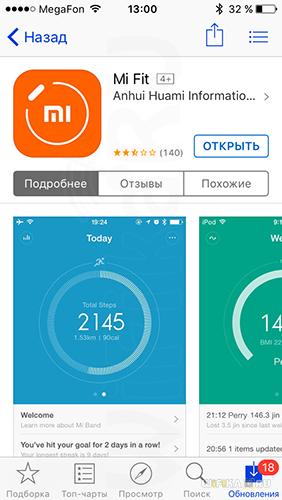
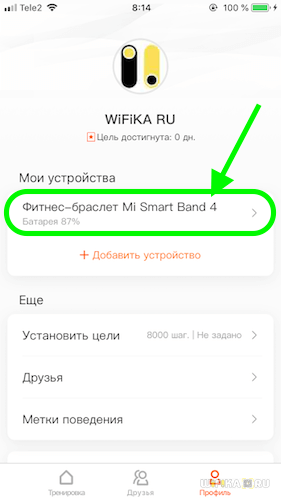
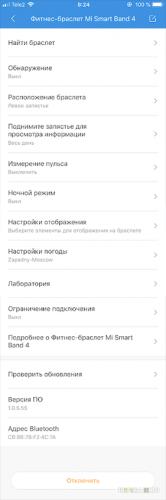
 Как установить время на фитнес-браслете Xiaomi Mi Band 4: настройка часов
Как установить время на фитнес-браслете Xiaomi Mi Band 4: настройка часов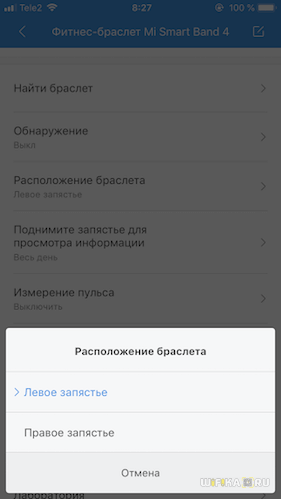
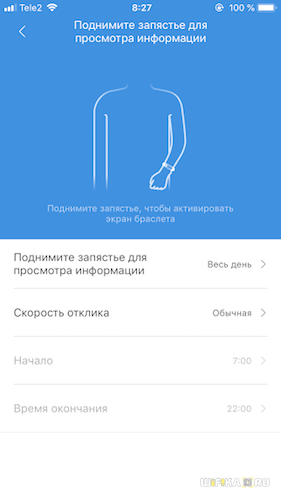
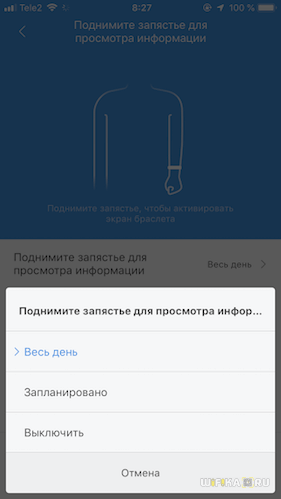
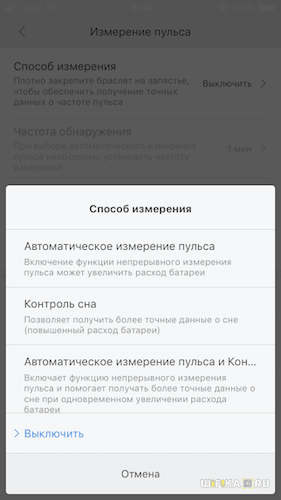
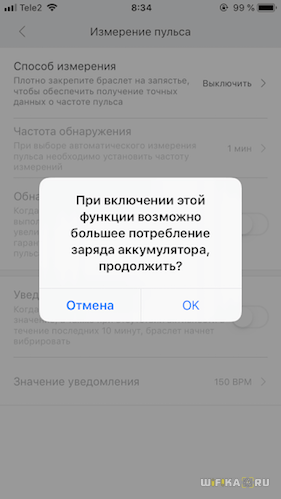
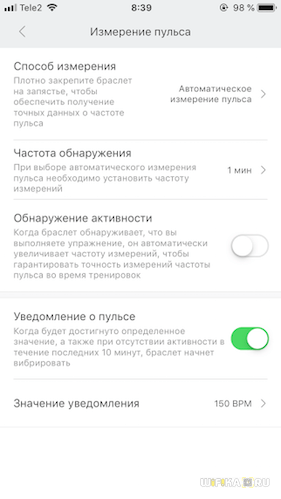
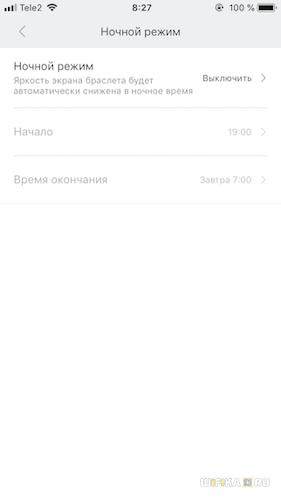
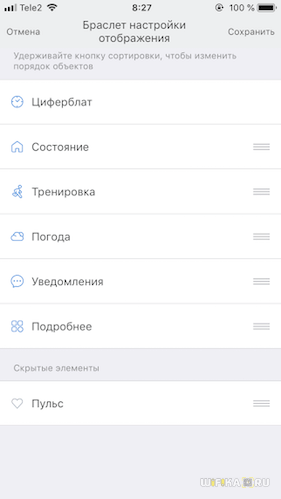


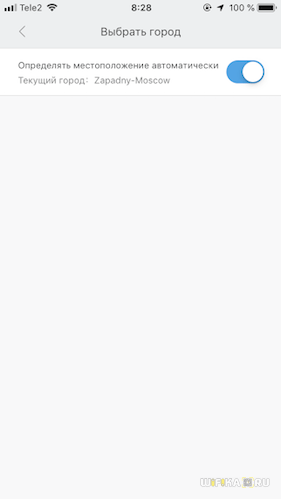
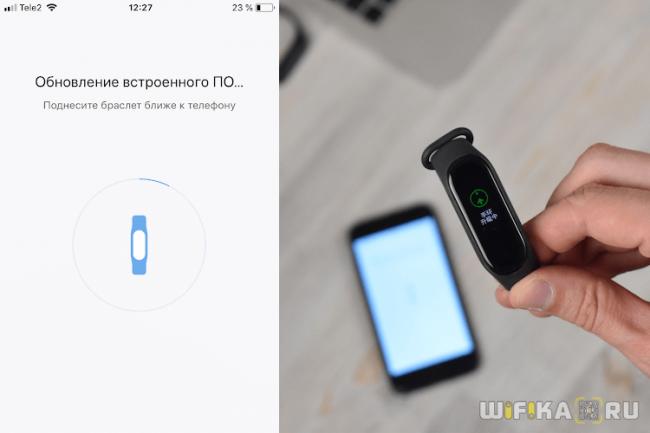

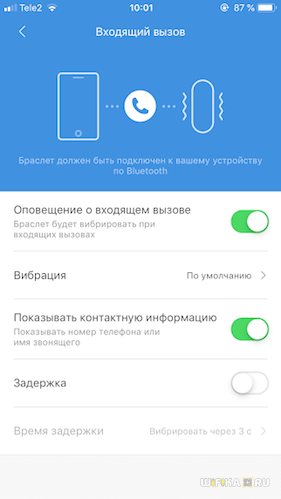

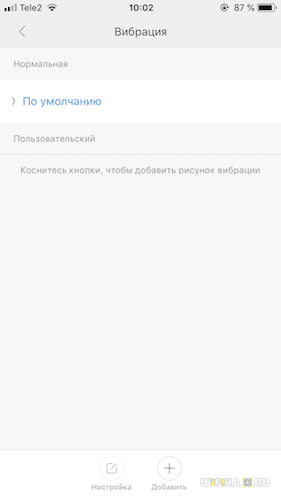




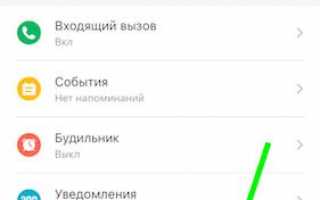

 Как настроить Mi band 4. Cоветы
Как настроить Mi band 4. Cоветы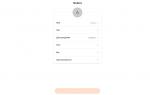 Как настроить фитнес браслет Xiaomi mi band 2
Как настроить фитнес браслет Xiaomi mi band 2 Обзор Huawei Band 4. Браслет, которому не нужна зарядка!
Обзор Huawei Band 4. Браслет, которому не нужна зарядка! Включаем Xiaomi Mi Band 3. Устанавливаем время и дату
Включаем Xiaomi Mi Band 3. Устанавливаем время и дату